目录导航:
对于热爱手游的我们来说,笔记本电脑不仅是工作学习的得力助手,更是体验大型手游、享受沉浸式游戏乐趣的重要平台,随着游戏时间的累积,电脑里往往会堆积大量的游戏数据、缓存文件以及不再需要的旧文件,这些都会占用宝贵的存储空间,影响新游戏的下载和安装,如何高效地清空笔记本电脑上的所有数据,为新游戏腾出足够的空间呢?就让我们从手游玩家的角度出发,为大家带来一份详细的笔记本电脑数据清空指南。
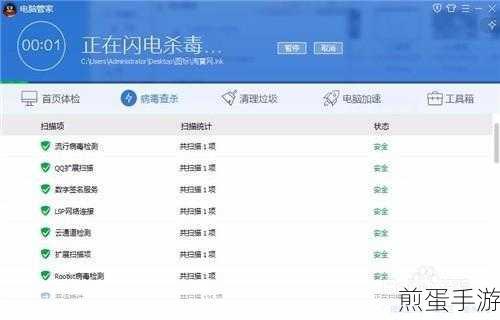
备份重要数据
在清空数据之前,最重要的一步就是备份重要数据,无论是游戏存档、截图还是其他重要文件,一旦误删,将很难找回,建议大家在清空数据前,先将需要保留的文件复制到外部硬盘、U盘或云存储中,这样,即使电脑上的数据被清空,我们也能随时找回这些重要文件。
使用系统自带功能清空数据
Windows系统
对于Windows系统的笔记本电脑,我们可以利用系统自带的“重置此电脑”功能来清空数据,具体操作步骤如下:
1、点击屏幕左下角的“开始”菜单,选择“设置”。
2、在“设置”页面中,找到并点击“更新和安全”。
3、在“更新和安全”页面中,选择左侧的“恢复”选项卡。
4、在“恢复”选项卡中,点击“重置此电脑”下方的“开始”按钮。
5、在弹出的窗口中,选择“删除所有内容”,以确保所有文件、程序和设置都会被删除。
6、根据需要,选择“仅删除我的文件”或“删除文件并清理驱动器”,前者会保留操作系统,但删除所有用户数据;后者则会彻底重置系统,包括操作系统。
7、点击“重置”按钮,等待电脑完成数据删除和重置过程。
Mac系统
对于Mac系统的笔记本电脑,我们可以使用“恢复模式”来清空数据,具体操作步骤如下:
1、重启电脑,并在启动时按住“Command+R”组合键,进入“恢复模式”。
2、在“恢复模式”中,选择“磁盘工具”。
3、在“磁盘工具”窗口中,选择需要清空的硬盘,并点击窗口顶端的“抹掉”选项卡。
4、在弹出的窗口中,选择“Mac OS 扩展”作为格式,然后点击“抹掉”按钮。
5、等待抹掉过程完成,点击“完成”按钮退出“磁盘工具”。
6、回到“恢复模式”主界面,选择“重新安装macOS”来重新安装操作系统(如果需要)。
使用第三方工具彻底清空数据
除了系统自带的功能外,我们还可以使用第三方工具来彻底清空电脑上的所有数据,这些工具通常具有更强大的数据擦除功能,能够确保数据无法被恢复,在Windows系统上,我们可以使用“迷你兔分区向导”等软件来擦除磁盘或分区上的所有数据,具体操作步骤如下:
1、下载并安装“迷你兔分区向导”软件。
2、运行软件,选择需要清空数据的磁盘或分区。
3、根据需要,选择“擦除磁盘”或“擦除分区”功能。
4、等待擦除操作完成,然后点击软件左上角的“应用”按钮来保存更改。
在Mac系统上,我们同样可以使用类似的第三方工具来彻底清空数据,这些工具通常也提供了类似的操作界面和功能选项,用户只需按照提示进行操作即可。
特别注意事项
1、备份重要数据:这是清空数据前最重要的一步,务必确保所有需要保留的文件都已备份。
2、选择正确的清空方式:根据需求选择系统自带功能或第三方工具来清空数据,如果需要保留操作系统,可以选择仅删除用户数据;如果需要彻底重置系统,则可以选择删除所有内容并清理驱动器。
3、耐心等待:清空数据是一个耗时的过程,特别是当使用第三方工具进行彻底擦除时,请务必耐心等待操作完成。
最新动态
热点关联一:手游《原神》存储空间需求大
随着《原神》等大型手游的兴起,玩家对笔记本电脑的存储空间需求也越来越大,为了确保能够流畅运行这些游戏,玩家需要定期清空电脑上的无用数据,为新游戏腾出足够的空间。
热点关联二:数据恢复软件助力误删文件找回
在清空数据的过程中,如果不小心误删了重要文件,也不必过于担心,现在市面上有许多数据恢复软件可以帮助玩家找回误删的文件,这些软件通常具有深度扫描功能,能够扫描出被删除的文件并尝试恢复它们。
热点关联三:游戏存档备份与迁移技巧
对于手游玩家来说,游戏存档的备份与迁移也是一项重要的技能,通过备份游戏存档,玩家可以在更换设备或重置电脑时保留自己的游戏进度,而迁移游戏存档则可以让玩家在不同设备之间共享游戏进度和成就。
笔记本电脑清空数据的特别之处
在清空笔记本电脑上的所有数据时,我们不仅要关注清空的效果和效率,还要关注数据的安全性,通过选择正确的清空方式和工具,我们可以确保数据被彻底删除且无法被恢复,从而保护我们的个人隐私和游戏数据的安全,定期清空电脑上的无用数据还可以提高电脑的运行速度和性能,让我们在享受手游乐趣的同时,也能拥有更加流畅和稳定的游戏体验。







